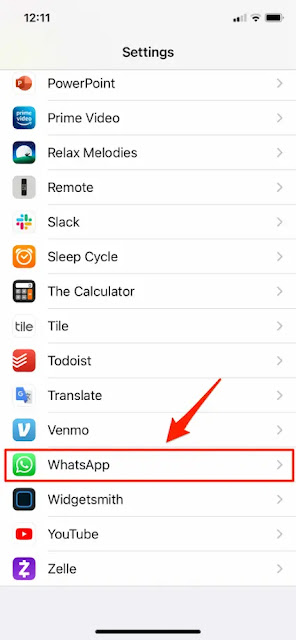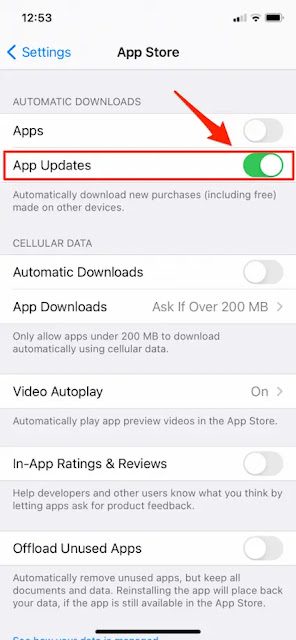بعد التحديث إلى iOS 14 ، أبلغ بعض المستخدمين عن وجود مشاكل مع WhatsApp. تكمن المشكلة في أنه على الرغم من أن الرسائل النصية تعمل ، إلا أن مكالمات الفيديو والصوت لا تعمل في التطبيق. قد يرى المستخدمون رسالة تطلب منهم التبديل من 4G إلى Wi-Fi.
يستخدم العديد من الأشخاص WhatsApp للتواصل مع أصدقائهم وزملائهم عبر الرسائل النصية أو الصوت فقط أو مكالمات الفيديو. إنه ملائم بشكل خاص للاتصال بشخص موجود في بلد آخر لأن WhatsApp لا يستخدم خطة الصوت الخاصة بهاتفك. بدلاً من ذلك ، يستخدم البيانات أو Wi-Fi. إنه مجاني للاستخدام ويعمل على أجهزة Android و iPhone و Mac والكمبيوتر الشخصي.
أفضل 7 طرق لإصلاح عدم رنين مكالمات الواتساب عند قفل الهاتف على الايفون
إذا كنت تواجه صعوبة في إجراء مكالمات باستخدام WhatsApp ، فإليك بعض الأشياء التي يجب أن تجربها:
قم بتشغيل الشبكة المحلية
توفر خصوصية الشبكة المحلية شفافية إضافية عند اتصال التطبيقات بالأجهزة الموجودة على الشبكة المنزلية للشخص. إنها إحدى ميزات الأمان والخصوصية في iOS 14. إذا تفاعل أحد التطبيقات مع الأجهزة التي تستخدم بروتوكولات الشبكات المحلية ، فيجب أن تمنحه الإذن بالعثور على الأجهزة الموجودة على شبكتك المحلية والاتصال بها.
في المرة الأولى التي تجري فيها مكالمة باستخدام WhatsApp ، سترى نافذة منبثقة تطلب الإذن لاستخدام الشبكة المحلية. إذا لم تسمح بالإذن بعد ذلك ، فقد تحتاج إلى تغيير ذلك في الإعدادات.
- اذهب للاعدادات. قم بالتمرير للعثور على WhatsApp وتحديده.
- بدّل الشبكة المحلية إلى "تشغيل". إذا لم تكن الكاميرا أو الميكروفون قيد التشغيل ، فقم بتحويلهما إلى وضع التشغيل أيضًا.
وضع الطيران
حاول إيقاف تشغيل وضع الطائرة ، ثم تشغيله مرة أخرى.
- اذهب للاعدادات.
- ابحث عن وضع الطائرة بالقرب من أعلى قائمة الإعدادات. قم بتبديلها إلى وضع التشغيل. انتظر 10 ثوان.
- تبديل "وضع الطائرة" مرة أخرى.
أعد تشغيل جهاز iPhone الخاص بك
أبسط حل للعديد من المشاكل هو إعادة التشغيل الأساسية.
لأجهزة iPhone مع Face ID
قم بأحد الإجراءات التالية لإيقاف تشغيل جهاز iPhone الخاص بك:
- استخدم الأزرار المادية على جهاز iPhone الخاص بك.
- اضغط مع الاستمرار على الزر الجانبي وأي من زري الصوت حتى يظهر شريط التمرير على الشاشة.
- اسحب شريط التمرير.
- استخدم قائمة الإعدادات.
- اذهب إلى الإعدادات> عام> إيقاف التشغيل.
- اسحب شريط التمرير.
الآن ، أعد تشغيل جهاز iPhone الخاص بك بالضغط مع الاستمرار على الزر الجانبي حتى يظهر شعار Apple.
لأجهزة iPhone مع زر الصفحة الرئيسية
قم بأحد الإجراءات التالية لإيقاف تشغيل جهاز iPhone الخاص بك:
- استخدم الأزرار المادية على جهاز iPhone الخاص بك.
- اضغط مع الاستمرار على الزر الجانبي أو زر Sleep / Wake في الجزء العلوي من هاتفك (حسب طرازك).
- اسحب شريط التمرير.
- استخدم قائمة الإعدادات.
- اذهب إلى الإعدادات> عام> إيقاف التشغيل.
- اسحب شريط التمرير.
الآن ، أعد تشغيل جهاز iPhone الخاص بك عن طريق الضغط مع الاستمرار على الزر الجانبي أو زر Sleep / Wake في الجزء العلوي من هاتفك (حسب الطراز) حتى يظهر شعار Apple.
كيفية إخفاء حالات واتساب أو إظهارها لجهات اتصال محددة للاندرويد و الايفون
قم بتحديث iPhone الخاص بك
إذا كنت لا تقوم حاليًا بتشغيل أحدث إصدار من iOS على هاتفك ، فيجب عليك تحديث جهاز iPhone الخاص بك. غالبًا ما تتضمن التحديثات إصلاحات للأخطاء. راجع كيفية تنزيل تحديث iOS 14 وتثبيته واستكشاف المشكلات الشائعة وإصلاحها للحصول على مزيد من المعلومات حول كيفية تحديث جهاز iPhone الخاص بك.
اعادة بدء اجبارى
يمكن أن تكون إعادة تشغيل القوة مفيدة لتوضيح العديد من المشكلات التي قد تواجهها مع جهاز iPhone الخاص بك. يتضمن ذلك المواقف التي يكون فيها هاتفك متجمدًا وغير مستجيب.
فرض إعادة تشغيل iPhone باستخدام Face ID أو iPhone SE (الجيل الثاني) أو iPhone 8 أو 8 Plus
- اضغط بسرعة على زر رفع الصوت متبوعًا بزر خفض الصوت.
- اضغط مع الاستمرار على الزر الجانبي حتى يظهر شعار Apple.
فرض إعادة التشغيل و iPhone 7 أو 7 Plus
- اضغط مع الاستمرار على زر خفض الصوت وزر السكون / الاستيقاظ على جانب هاتفك.
- حرر كلا الزرين عند ظهور شعار Apple.
فرض إعادة تشغيل iPhone 6s أو 6s Plus أو iPhone SE (الجيل الأول)
- اضغط مع الاستمرار على زر Sleep / Wake الموجود على جانب أو أعلى هاتفك وعلى زر الصفحة الرئيسية.
- حرر كلا الزرين عند ظهور شعار Apple.
تحديث WhatsApp
لتحديث تطبيقاتك ، يمكنك إما تشغيل التحديثات التلقائية أو تحديث تطبيقاتك يدويًا.
- قم بتشغيل "التحديثات التلقائية"
- تحديث يدوي
- افتح متجر التطبيقات. حدد اليوم في الجزء السفلي من الشاشة.
- اضغط على أيقونة ملف التعريف الخاص بك بالقرب من أعلى يمين الشاشة.
- قم بالتمرير لأسفل لرؤية التحديثات المتاحة لديك. انقر فوق تحديث بجوار تحديث WhatsApp.
قم بإلغاء تثبيت WhatsApp ثم إعادة تثبيته
سيؤدي إلغاء تحميل WhatsApp إلى إلغاء تثبيت التطبيق ، لكنه سيحتفظ ببيانات التطبيق عند إعادة التثبيت.
- أفتح الإعدادات.
- انقر فوق عام.
- اضغط على تخزين iPhone.
- قم بالتمرير لأسفل للعثور على WhatsApp وتحديده.
- حدد Offload App. انقر فوق Offload App مرة أخرى للتأكيد.
- انتظر حتى يظهر خيار إعادة تثبيت التطبيق ، ثم انقر فوق إعادة تثبيت التطبيق.
إعادة تعيين إعدادات الشبكة
سيؤدي هذا إلى إعادة تعيين شبكات Wi-Fi وكلمات المرور والإعدادات الخلوية وإعدادات VPN و APN التي استخدمتها من قبل.
- اذهب للاعدادات.
- حدد عام.
- حدد إعادة تعيين.
- انقر فوق إعادة تعيين إعدادات الشبكة.